Uitgebreid zoeken
Via de Uitgebreid Zoeken pagina is het mogelijk om zoekvragen samen te stellen die anders niet mogelijk zijn. Zo is het mogelijk om specifiek naar auteurs te zoeken of binnen een bepaald tijdsbestek. Ook is het mogelijk om zoekvragen samen te stellen met behulp van bepaalde velden of een attendering / persoonlijk filter aan te maken.
Uitgebreid zoeken
De functionaliteit Uitgebreid Zoeken is te vinden in het hoofdmenu met de titel ‘Uitgebreid’.
Hieronder volgen de verschillende functionaliteiten die gebruikt kunnen worden binnen Uitgebreid Zoeken.
1. Zoeken binnen een vooraf bepaalde bronnenset
Om te zoeken binnen een vooraf bepaalde bronnenset kunt u aan de linkerkant van de pagina de optie ‘Zoeken in alle bronnen’, ‘Zoeken in één bron’ of ‘Zoeken in meerdere bronnen’ selecteren in het pull-down menu.

Bij Zoeken in één bron en Zoeken in meerdere bronnen krijgt u in het pulldown menu daaronder de optie om de bronnen te selecteren op bronnaam (alfabetisch), rechtsgebied, brontype, uitgever of alleen naslagwerken.
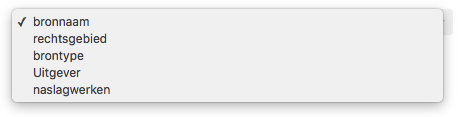
Selecteer uit de lijst die verschijnt de bron, of bronnen, waarbinnen u wilt zoeken en klik op de button ‘Filteren’. Afhankelijk van de gekozen manier om bronnen te doorzoeken krijgt u de mogelijkheid om de bronnenselectie nader te verfijnen. Hierbij kunt u ook gebruik maken van de optie ‘Filters combineren’.
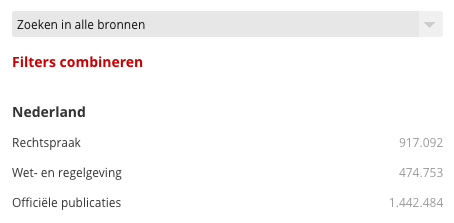
Wanneer u hierop klikt, komen er selectievakjes voor de filters te staan. Selecteer de gewenste filters en klik op ‘Filteren’ om de selectie op te slaan. Wanneer u klaar bent met de bronnenselectie, dan klikt u op de button ‘Sluiten’.
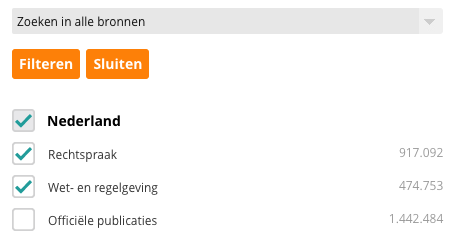
Uw bronnenselectie wordt dan toegevoegd en midden in het LI-venster weergegeven onder ‘Zoek binnen’.

Indien gewenst kunt u hier ook een extra filterpad toevoegen. Bijvoorbeeld wanneer u bronnen selecteert op rechtsgebied en een combinatie wilt maken van bronnen uit de rechtsgebieden Burgerlijk Recht en Ondernemingsrecht. U maakt dan eerst uw selectie binnen het eerste rechtsgebied. Wanneer u deze compleet heeft, klikt u op ‘Filteren’. Uw eerste filterpad wordt dan opgeslagen en weergegeven midden in het LI-venster. Onder dit filterpad ziet u de optie ‘Voeg filterpad toe’.
2. Zoeken op Woorden in de titel
Wanneer u wilt zoeken op basis van de titel van een artikel of boek, dan kunt u gebruik maken van het veld ‘Woorden in de titel’.
3. Zoeken op Achternaam auteur
Wanneer u wilt zoeken op basis van de achternaam van de auteur, dan kunt u gebruik maken van het veld ‘Achternaam auteur’. Hierbij is het goed om te weten dat alleen de eerste zoekterm wordt meegenomen. Het is dus belangrijk om alleen de achternaam van de auteur in te vullen, zonder initialen. Wanneer u zoekt op een auteur, bijvoorbeeld Donner, dan krijgt u op de resultatenpagina in de filterkolom meerdere namen te zien.
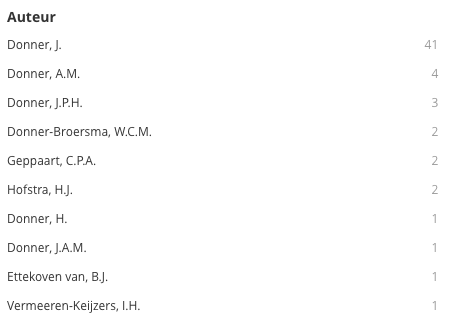
In dit geval levert de zoekopdracht meerdere auteurs op met dezelfde achternaam. Aan de hand van de initialen kunt u de gewenste auteur selecteren. Daarnaast ziet u namen van coauteurs staan. Zoekt u bijvoorbeeld het Handboek van het Nederlandse Staatsrecht, dan kunt u naar dit resultaat filteren door te klikken op de naam van coauteur C.W. van der Pot.
4. Zoeken op datum
Bent u op zoek naar artikelen uit de afgelopen periode, of een arrest van een specifieke datum, dan kunt u gebruik maken van de optie ‘Zoeken op datum’. Om deze functie in de schakelen selecteert u het vakje na ‘Datum’. Vervolgens kiest u het soort datum waarmee u wilt zoeken:
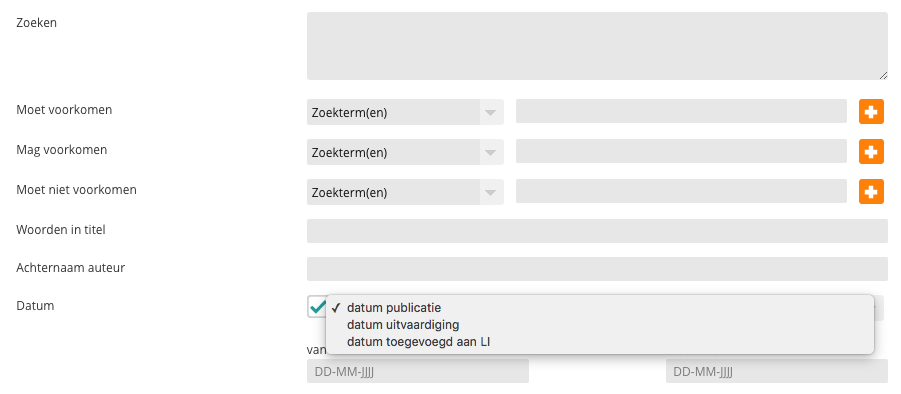
‘Datum publicatie’ is de datum waarop een document is gepubliceerd door de uitgever. ‘Datum uitvaardiging’ is de datum waarop bijvoorbeeld een arrest is uitgesproken door de rechter. ‘Datum toegevoegd aan LI’ is de datum waarop een document in Legal Intelligence beschikbaar is gesteld. Wanneer u op een datumveld klikt, verschijnt er een kalender waarin u de gewenste datum kunt selecteren:
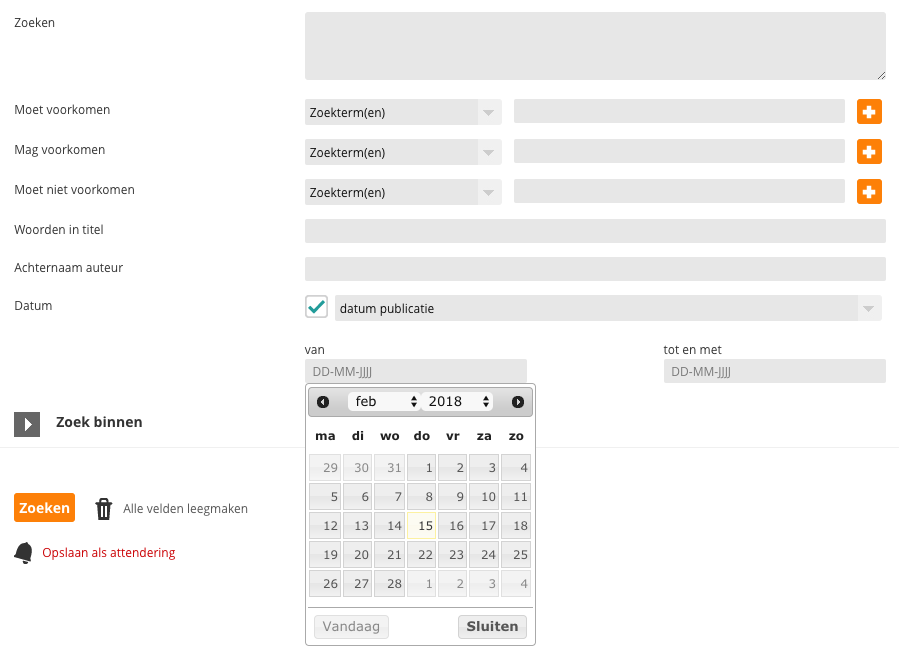
Wanneer u alleen documenten wilt vinden die vandaag zijn gepubliceerd, dan vult u bij de van-datum de datum vandaag in. U hoeft dan geen tot-en-met datum in te voeren.
5. Uitgebreide zoekopdracht samenstellen
U begint met het invoeren van een of meerdere zoektermen in het veld ‘Moet voorkomen’. U zult alleen resultaten te zien krijgen waar deze term(-en) in genoemd wordt.
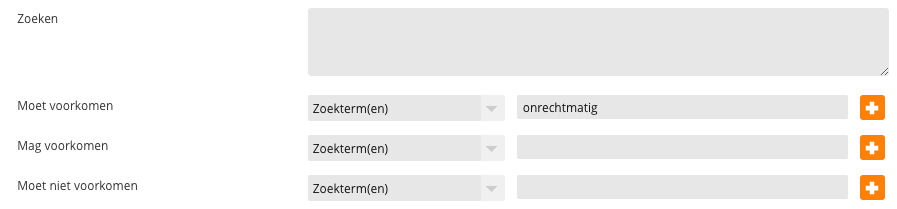
Na het intypen kunt u op het plus-icoon klikken om de term(en) toe te voegen aan het ‘Zoeken’ veld. Hierbij wordt de term op een bepaalde wijze geformatteerd wat de gekozen zoekoptie reflecteert.
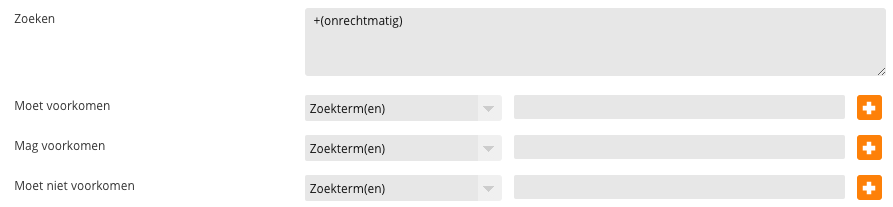
Zijn er termen die u graag terug zou zien in de documenten, maar die geen hard vereiste zijn, dan kunt u gebruik maken van de optie ‘Mag voorkomen’. Resultaten die deze termen bevatten zullen dan hoger in de resultatenlijst getoond worden.
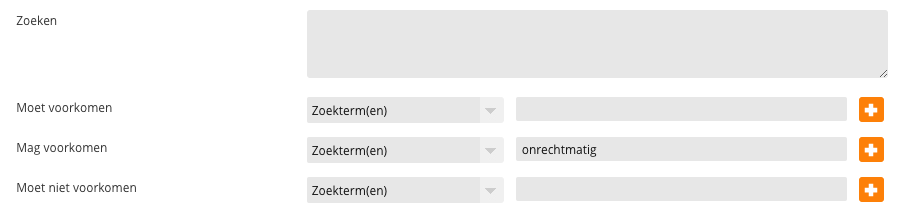
Na het klikken op het plus-icoon wordt het volgende getoond:

Houdt er rekening dat indien de gehele zoekvraag bestaat uit slechts één ‘mag voorkomen’ deze wordt geïnterpreteerd als een ‘moet voorkomen’. Dit omdat een ‘mag voorkomen’ gebaseerd op alle resultaten, alle resultaten alsnog toont met een ranking toegespitst op de ‘mag voorkomen’ term, wat niet nuttig wordt geacht. Wanneer u op een zoekopdracht veel resultaten krijgt, dan kunt u resultaten uitsluiten door gebruik te maken van het veld ‘Moet niet voorkomen’. Resultaten met het woord dat u hier invult, worden uitgesloten uit de resultatenlijst. U kunt alle drie de opties combineren, en eventueel meerdere keren gebruiken. Klik op het plus-icoon om de term toe te voegen aan de zoekopdracht in het veld Zoeken. Bijvoorbeeld:

Na het klikken op het plus-icoon wordt het volgende getoond:

Een tip: de schrijfwijze zoals deze in de afbeeldingen hierboven getoond wordt, kan ook gebruikt worden bij het normale zoekveld linksboven op de website. Dus indien u bekend genoeg bent met deze schrijfwijze van ?() voor een ‘mag voorkomen’, +() voor een ‘moet voorkomen’, –() voor een ‘moet niet voorkomen’ en aanhalingstekens voor frasen in plaats van haakjes, dan kunt u dit ook toepassen in het normale zoekveld. Een uitzondering op het ‘Moet niet voorkomen’ veld zijn voorkeursresultaten. Deze worden zo belangrijk geacht dat zij altijd weer worden gegeven wanneer ze aan de zoekopdracht voldoen, ook wanneer ze een term bevatten die volgens ‘Moet niet voorkomen’ uitgesloten zou moeten worden. Een voorbeeld hiervan zijn wetsartikelen. Wilt u zoeken naar een specifieke frase in plaats van losse woorden, dan kunt u gebruik maken van het pull-down menu voor de invoervelden. U selecteert dan de optie ‘Letterlijke tekst’. Hierop worden niet synoniemen op toegepast.
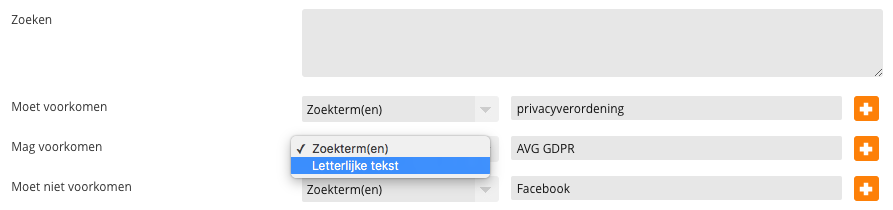
Daarnaast kunt u door middel van de wildcard * zoeken op de diverse uitgangen van een woord. Een zoekopdracht op onrecht* zal bijvoorbeeld resultaten opleveren met onrecht, maar ook met onrechtmatige en (ten) onrechte. Wat voorheen niet mogelijk was met de AND en OR schrijfwijze en nu met de schrijfwijze van ?(), +() en –() wel mogelijk is, is dat er nu een rankingsvoorkeur doorgegeven kan worden aan een zoekopdracht. Een voorbeeld hiervan is de volgende zoekvraag: +(privacybescherming) ?(twitter) Hier moet de term ‘privacybescherming’ voorkomen en wordt er gesorteerd op relevantie met betrekking tot de term ‘twitter’. Er is dus te zien dat de hoeveelheid resultaten hetzelfde is als wanneer de zoekvraag alleen ‘privacybescherming’ betreft, maar dat resultaten waarin ‘twitter’ voorkomt hoger in de resultatenlijst staan. Voorheen werd bij het gebruik van de zoekoptie ‘zoeken met booleans en wildcards’ de Legal Intelligence thesaurus buiten beschouwing gelaten. Sinds het introduceren van de nieuwe Uitgebreid Zoeken technologie is het mogelijk om ook met operatoren met de thesaurus te zoeken.
6. Geneste zoekopdrachten
Tevens kunt u geneste zoekopdrachten uitvoeren door het gebruik van haakjes: ( ). Hierdoor kunt u bijvoorbeeld een zoekopdracht instellen waarbij één of meerdere zoektermen moet(en) voorkomen. Een voorbeeld van een geneste zoekopdracht is: +(onrechtmatige) (?(publicatie) ?”rechtspraak voor medezeggenschap”) In deze zoekopdracht moet ‘onrechtmatige’ voorkomen. In die resultaten wordt vervolgens verder gekeken of ‘publicatie’ en/of ‘rechtspraak voor medezeggenschap’ voorkomt. Een ander voorbeeld: +( ?(privacybescherming) ?(privacyverordening) ) +( ?(twitter) ?(facebook) ) In deze zoekopdracht moet ‘privacybescherming’ en/of ‘privacyverordening’ én moet ‘twitter’ en/of ‘facebook’ voorkomen. Dus er zijn twee blokken, waarbij er van elk op zijn minst één moet voorkomen. Alles wordt dus gevonden dat te maken heeft met de privacybescherming en privacyverordening en waarin twitter en facebook worden vermeld.
7. Voorbeelden
Hieronder zijn enkele voorbeelden opgesteld met een visuele weergave welke resultaten getoond zouden worden bij een bepaalde combinatie:
Voorbeeld 1:
A: Mag voorkomen > Facebook B: Mag voorkomen > Twitter C: Mag voorkomen > LinkedIn Notatie: ?(Facebook) ?(Twitter) ?(LinkedIn)
Voorbeeld 2:
A+B+C: Moet voorkomen Notatie: +(Facebook) +(Twitter) +(LinkedIn)
Voorbeeld 3:
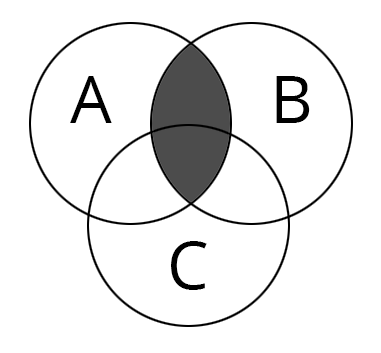
A: Moet voorkomen > onrechtmatige B: Moet voorkomen > daad C: Mag voorkomen > handeling Notatie: +(onrechtmatige) +(daad) ?(handeling)
Voorbeeld 4:
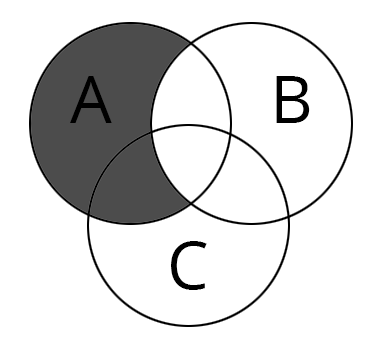
A: Moet voorkomen > onrechtmatige B: Moet niet voorkomen > daad C: Mag voorkomen > handeling Notatie: +(onrechtmatige) -(daad) ?(handeling)
Voorbeeld 5:
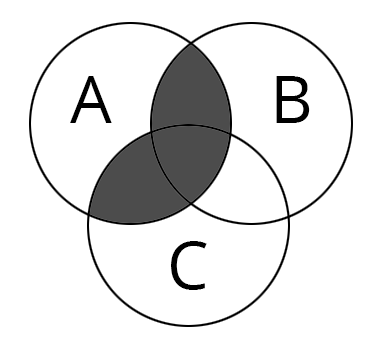
A: Moet voorkomen > onrechtmatige B: Mag voorkomen > daad C: Mag voorkomen > handeling Notatie: +(onrechtmatige) (?(daad) ?(handeling))
Voorbeeld 6:
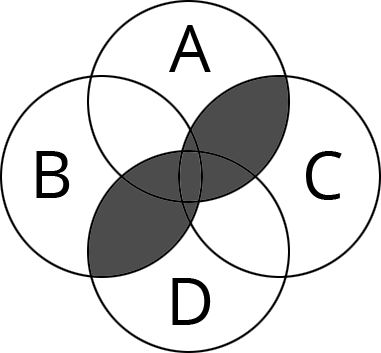
A: Mag voorkomen B: Mag voorkomen A of B: Moet voorkomen C: Mag voorkomen D: Mag voorkomen C of D: Moet voorkomen Notatie: +(?A ?B) +(?C ?D)
Voorbeeld 7:
Dit voorbeeld heeft geen cirkel-diagram vanwege de complexiteit.
In abstracte vorm: ?A ?(+B +(?C ?D ?E)) ?(+F +G +H)
Concreet gemaakt: ?(Artikel 12 Auteurswet) ?(+”openbaar maken” +(?opvoeren ?uitvoeren ?vertonen) ) ?(+plaatsen +video +youtube)
Dit is een uitgebreider voorbeeld. Hierin zijn drie groepen gedefinieerd. Groep 1 betreft ?A. Hier mag A voorkomen. Groep 2 betreft ?(+B +(?C ?D ?E). Hier mag deze hele groep voorkomen. Als deze groep voorkomt is dat altijd met B en mogen C en/of D en/of E voorkomen in een combinatie met B. Groep 3 betreft ?(+F +G +H). Deze groep mag voorkomen en als deze groep voorkomt moeten zowel F als G als H voorkomen.
Als we kijken naar het concrete voorbeeld dan betekend het dat bijvoorbeeld de volgende combinaties van termen resultaten kunnen geven: Artikel 12 Auteurswet (A) Openbaar maken uitvoeren (B, D) Artikel 12 Auteurswet plaatsen video youtube (A, F, G, H) Openbaar maken opvoeren vertonen plaatsen video youtube (B, C, E, F, G, H) Plaatsen video youtube (F, G, H)
8. Attendering aanmaken
Daarnaast is het mogelijk om een zoekopdracht op de pagina Uitgebreid Zoeken op te slaan als attendering via de button ‘Attendering’ rechtsbovenaan de pagina. Het kan ook via de link onderaan de pagina ‘Opslaan als attendering’.
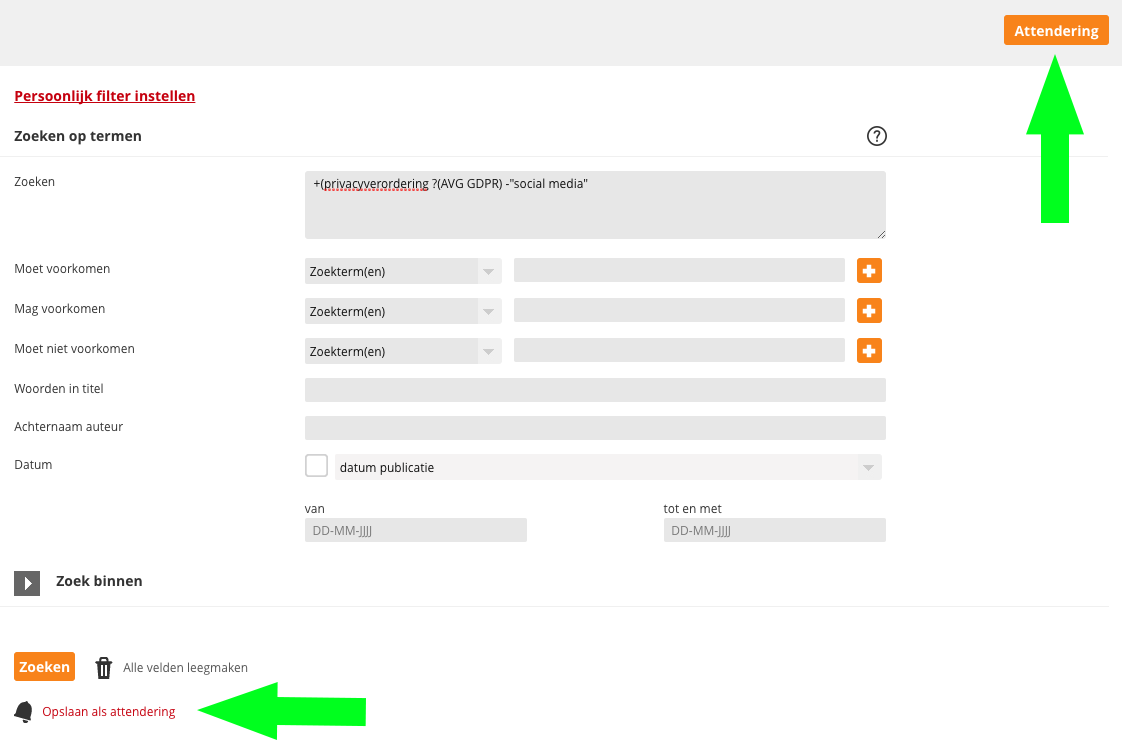
9. Persoonlijk filter
Daarnaast is het mogelijk om uw voorselectie op te slaan als Persoonlijk Filter. Hiervoor klikt u op de link ‘Persoonlijk filter instellen’ bovenaan de pagina:
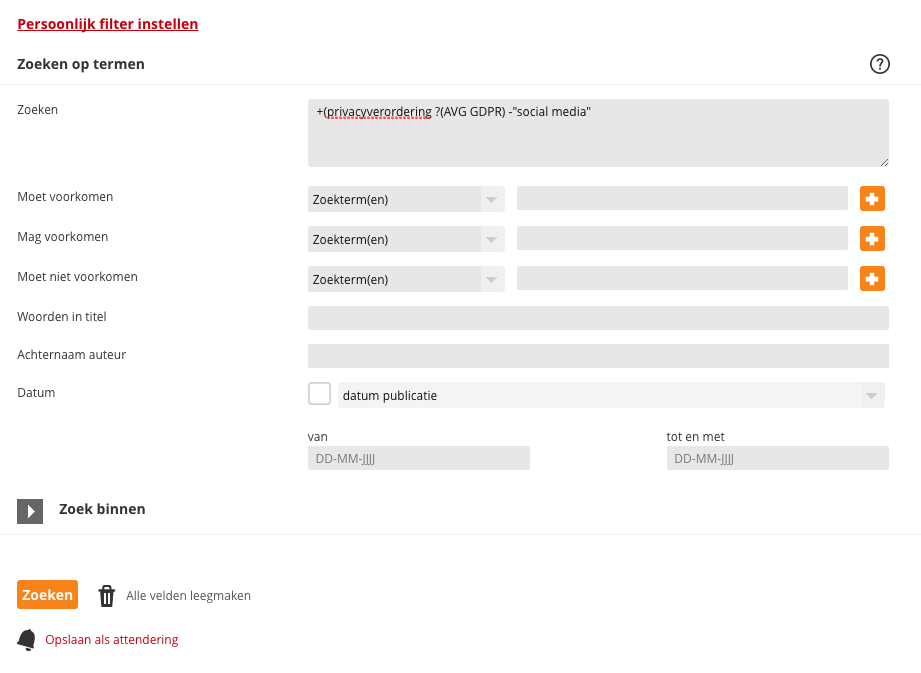
Na het klikken op ‘Persoonlijk filter instellen’ krijgt u het volgende te zien:
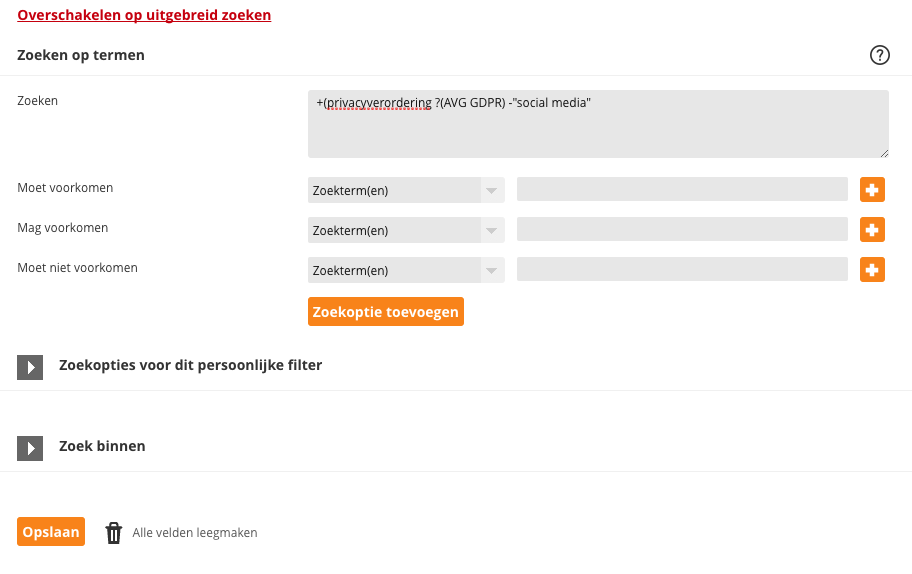
Klik vervolgens op ‘Opslaan’. U kunt de opgeslagen persoonlijk filters terugvinden op de pagina Attenderingen. Bij een Persoonlijk filter is het mogelijk om naast meerdere filterpaden ook meerdere zoekopdrachten in te vullen. Dit kunt u instellen door na het invullen van een zoekopdracht te klikken op de button ‘Zoekoptie toevoegen’. Deze zoekopdracht wordt dan in het midden van de pagina opgeslagen onder ‘Zoekopties voor dit persoonlijke filter’. Daaronder ziet u de optie ‘Voeg zoekoptie toe’. U kunt dan op dezelfde manier nog een zoekopdracht toevoegen.
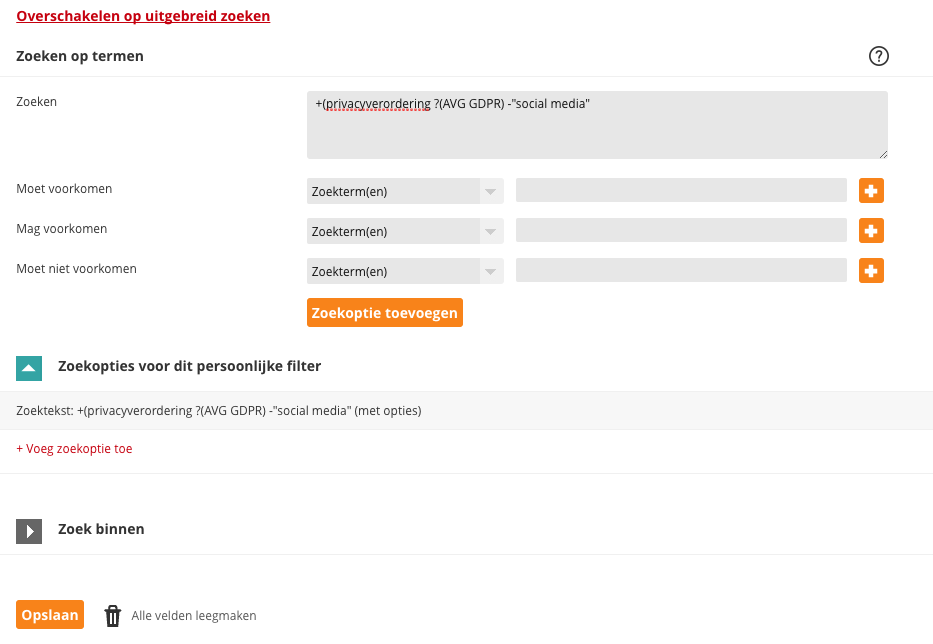
Dit kan handig zijn wanneer u vaak werkt rondom bepaalde thema’s, onderwerpen of wetsartikelen. Wanneer u dan een zoekopdracht invoert, kunt u door middel van dit persoonlijk filter eenvoudig alleen die resultaten selecteren die betrekking hebben op de voor u relevante onderwerpen. Deze zoekopdrachten hebben een OF relatie. Wanneer u dit persoonlijk filter gebruikt, ziet u de resultaten die voldoen aan een (of meer) van deze zoekopdrachten.
